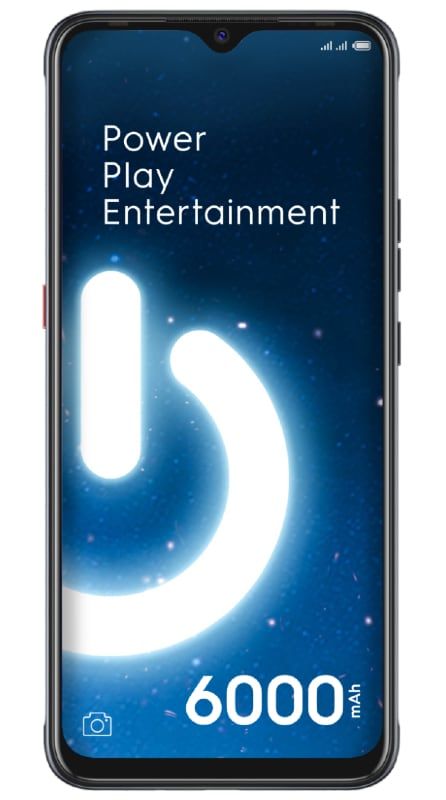کروم آٹو اوپن کی ترتیبات کو دوبارہ ترتیب دینے کا طریقہ
کب گوگل کروم فائلیں ڈاؤن لوڈ کرتا ہے ، یہ چیک کرے گا کہ فائل واقعی خطرناک ہوسکتی ہے۔ زیادہ تر ، جب آپ لوگ ان کو ڈاؤن لوڈ کرنے کی کوشش کریں گے تو یہ EXE اور یہاں تک کہ زپ فائلوں کو بھی جھنڈا لگائے گا۔ اس کے بعد آپ کو فائل ڈاؤن لوڈ کرنے کے لئے واضح اجازت دینا ہوگی۔ اسی طرح ، بھروسہ مند فائل کی اقسام کے لئے جو آپ لوگ ڈاؤن لوڈ کرتے ہیں ، آپ کے پاس خود بخود ان کو کھولنے کا اختیار موجود ہے۔ آپ کروم کو خود بخود پی ڈی ایف ، پی این جی ، یا جے پی جی فائل کھولنے کے ل set سیٹ کرسکتے ہیں جس کی اصل میں ڈاؤن لوڈ مکمل ہوجائے گی۔ اس مضمون میں ، ہم کروم آٹو اوپن کی ترتیبات کو دوبارہ ترتیب دینے کا طریقہ کے بارے میں بات کرنے جارہے ہیں۔ چلو شروع کریں!
فائل کسی بیرونی ایپ میں کھلتی ہے ، وہ آپ کے سسٹم میں اس فائل ٹائپ کیلئے ڈیفالٹ ایپ ہے۔ اگر آپ کسی خاص فائل کی قسم یا فائل کی تمام اقسام کے لئے آٹو اوپننگ کو بند کرنا چاہتے ہیں۔ پھر اس کے لئے واقعتا easy آسان طریقہ ہے۔ آپ لوگوں کو یہاں کرنے کی ضرورت ہے۔
بھاپ dlc ڈاؤن لوڈ کرنے کا طریقہ
کروم آٹو اوپن کی ترتیبات کو دوبارہ ترتیب دینے کا طریقہ
آپ آٹو اوپن کی ترتیبات کو کیسے دوبارہ ترتیب دے سکتے ہیں
سب سے پہلے تو ، دائیں طرف ہیمبرگر بٹن سے ترتیبات کا صفحہ کھولیں۔ بہت نیچے سکرول اور پھر اعلی درجے کی ترتیبات کو بڑھاؤ۔
ڈاؤن لوڈ سیکشن میں نیچے سکرول کریں اور ’آٹو اوپننگ سیٹنگ صاف کریں‘ کے بٹن پر ٹیپ کریں۔ اس سے بنیادی طور پر وہ تمام آٹو اوپن ترجیحات دوبارہ ترتیب دیں گی جو آپ نے مرتب کی ہیں۔
آٹو اوپن کو کیسے آن کیا جائے
اگر آپ جاننا چاہتے ہیں کہ فائلوں کو ڈاؤن لوڈ کرنے کے بعد آپ خود بخود اسے کس طرح کھول سکتے ہیں تو یہ بہت آسان ہے۔ آپ خود بخود کھولنے کی فائل کی قسم ڈاؤن لوڈ کریں۔ مکمل ڈاؤن لوڈ کے ساتھ والے ننھے تیر والے بٹن پر ٹیپ کریں اور ‘ہمیشہ اس قسم کی فائلیں کھولیں۔
ایک فائل کی قسم کے لئے آٹو اوپن کو کیسے بند کیا جائے
آپ کسی خاص فائل کی قسم ، یا فائل کی تمام اقسام کے لئے آٹو اوپن کو بند کرنا چاہتے ہیں۔ اگر آپ اسے صرف ایک فائل کی قسم کے لئے غیر فعال کرنا چاہتے ہیں ، تو آپ کو اسی نوعیت کی ایک فائل ڈاؤن لوڈ کرنے کی ضرورت ہے یا صرف ایک کو کروم پر کھینچ کر چھوڑیں۔ جب بھی یہ ڈاؤن لوڈ بار میں ظاہر ہوتا ہے ، تو پھر اس کے ساتھ والے چھوٹے تیر پر کلک کریں اور 'ہمیشہ اس قسم کی فائلیں کھولیں' کے اختیار کو بھی غیر منتخب کریں۔

فائل کی قسم کو خود بخود کھلنے سے روکیں
کروم کا ڈاؤن لوڈ شیلف آپ کو مقامی طور پر ڈاؤن لوڈ مکمل کرنے کے ساتھ ہی فائلوں کو خود بخود قسم کے ذریعے کھولنے دیتا ہے۔ آپ لوگ یہ کام تقریبا all تمام فائل فارمیٹس کے لئے کر سکتے ہیں۔ استثناء میں پھانسی (سیکیورٹی وجوہات کی بناء پر) اور پی ڈی ایف (جن میں خود کی کھلی ترجیحات کا اپنا الگ سیٹ ہے) بھی شامل ہیں۔
اگر آپ لوگ براؤزر کو اپنے پہلے سے طے شدہ پروگرام میں کسی خاص فائل کی قسم کو خود بخود کھولنے سے روکنا چاہتے ہیں۔ پھر آپ کو فائل ڈاؤن لوڈ کے دوران ڈاؤن لوڈ شیلف کی ترتیبات تک رسائی حاصل کرنا ہوگی اور اس مخصوص فائل فارمیٹ کے لئے اپنی ترجیحات کو دوبارہ تشکیل دیں۔
- سب سے پہلے ، کروم کھولیں ، اور پھر اسی فائل کی قسم (زپ ، MP3 ، ایف ایل وی ، وغیرہ) کے ڈاؤن لوڈ شروع کریں۔ کہ آپ لوگ خود بخود کھلنا بند کرنا چاہتے ہیں۔
- جب فائل ڈاؤن لوڈ کے شیلف پر ظاہر ہوگی تو ، ڈاؤن لوڈ کرنے والی فائل کے ساتھ والے چھوٹے تیر پر فوری طور پر ٹیپ کریں۔ ڈاؤن لوڈ مکمل ہونے سے پہلے جلدی سے عمل کریں — بصورت دیگر ، یہ خود بخود بھی کھل جائے گا اور ڈاؤن لوڈ کے شیلف کو بھی چھپائے گا۔
- آپشن کو غیر چیک کرنے کے لئے ‘ہمیشہ اس قسم کی فائلیں کھولیں پر ٹیپ کریں۔
اور آواز! اب کروم کو فائل ڈاؤن لوڈ کرنے کے بعد خود بخود نہیں کھولنا چاہئے۔ اگر یہ اب بھی ہوتا ہے تو ، صرف برائوزر کو دوبارہ شروع کریں ، اور آپ کو اچھا ہونا چاہئے۔ بس یاد رکھنا کہ آپ لوگوں کو کسی بھی دوسری قسم کی فائلوں کے عمل کو دہرانا پڑتا ہے۔ کہ آپ کروم کو خود بخود لانچ ہونے سے بچنا چاہتے ہیں۔
آٹو اوپن ڈاؤن لوڈ کی ترجیحات کو صاف کریں
اگر آپ لوگ کروم کو متعدد فائل کی قسمیں خود بخود شروع کرنے سے روکنا چاہتے ہیں۔ تب آپ کے پاس بار بار ڈاؤن لوڈ شیلف کے ذریعے اپنی ترجیحات کو تبدیل کرنے کے ل time وقت (یا صبر) نہیں ہوسکتا ہے۔
اس صورت میں ، آپ لوگ براؤزر کے ترتیبات پینل کے ذریعہ اپنی آٹو کھلی ڈاؤن لوڈ کی ترجیحات کو صاف کرسکتے ہیں۔ صرف اس بات کو ذہن میں رکھیں کہ آپ لوگ خود سے لانچنگ سے فائل کی اقسام کو منتخب طور پر حذف نہیں کرسکتے ہیں۔ جب آپ نیچے دیئے گئے اقدامات سے گزریں گے تو تمام فائلیں خود بخود کھلنا بند ہوجائیں گی۔
- سب سے پہلے ، کروم مینو کھولیں (ونڈو کے اوپری دائیں کونے میں تین نقطوں کے ساتھ آئکن کو تھپتھپائیں) ، اور پھر ترتیبات پر ٹیپ کریں۔
- آپ کو ایڈوانسڈ سیکشن کو بڑھانا ہوگا ، اور پھر ڈاؤن لوڈز پر کلک کریں۔

- اب ڈاؤن لوڈس گروپ کے تحت ، ‘مخصوص فائل کی قسمیں ڈاؤن لوڈ کرنے کے بعد خود بخود کھولیں’ کے آگے صرف صاف کریں پر کلک کریں۔
ترجیحات کو بائی پاس کرنے کے لئے گیسٹ موڈ کا استعمال کریں
کسی مخصوص فائل کی قسم کو خود بخود کھولنے یا براؤزر کی آٹو اوپن ڈاؤن لوڈ کی ترجیحات کو دوبارہ ترتیب دینے سے باز رکھنے کے لئے کروم کو کنفیگر کرنے کی بجائے۔ ڈاؤن لوڈ کی ترتیبات کو نظرانداز کرنے کے لئے آپ لوگ مہمان موڈ کو آسانی سے استعمال کرسکتے ہیں۔ یہ واقعی ایک دفعہ کی مثال کے طور پر بہت اچھا ہے جہاں آپ اپنے براؤزر میں کوئی تبدیلی کیے بغیر بھی عام ڈاؤن لوڈ کرنا چاہتے ہیں۔
مہمان موڈ دراصل آپ کے کروم پروفائل سے باہر کام کرتا ہے۔ لہذا اس کو حقیقت میں آپ کی کسی بھی ترجیح تک رسائی حاصل نہیں ہے۔ تاہم ، آپ کو اپنے براؤزنگ ڈیٹا (بُک مارکس ، پاس ورڈ ، تاریخ ، وغیرہ) تک رسائی حاصل نہیں ہوگی۔ مہمان موڈ میں اصل میں ، آپ مہمان ونڈو کے ساتھ ساتھ انٹرنیٹ کو براؤز کرنے کے لئے اپنے عام کروم پروفائل کا استعمال کرسکتے ہیں۔
- کروم ونڈو کے اوپری دائیں کونے پر اپنے پروفائل آئیکن پر ٹیپ کریں۔
- مہمان کی ونڈو کھولنے کے لئے مہمان پر کلک کریں۔

ڈسکارڈ رول کو حذف کرنے کا طریقہ
- آپ ڈاؤن لوڈ شروع کرسکتے ہیں۔ اسے ڈاؤن لوڈ کے شیلف پر نظر آنا چاہئے اور عام طور پر اپنے پی سی یا میک پر ڈاؤن لوڈز فولڈر میں خودبخود کھولے بغیر محفوظ کرنا چاہئے۔
صحیح پروگرام منتخب کریں
خود سے لانچ کرنے والی فائل ڈاؤن لوڈ ایک ایسے معاملے میں کام کرتی ہے جہاں آپ لوگ دستی طور پر کھولنے کے ل a ایک سیکنڈ زیادہ ضائع نہیں کرنا چاہتے ہیں۔ تاہم ، آپ یہ نہیں چاہتے کہ ہر وقت ایسا ہو ، خاص طور پر جب آپ لوگ سنجیدہ کاموں میں ہوں۔ مذکورہ بالا طریقوں سے آپ کو اس کو روکنے میں بھی مدد ملنی چاہئے — صرف وہی ایک انتخاب کریں جو آپ کے لئے بہترین کام کرے۔
اس نے کہا ، کروم کی ڈاؤن لوڈ کی صلاحیتوں کو ایک سنجیدہ اصلاح کی ضرورت ہے۔ وہ پرانے ، بے عملی اور دوبارہ تشکیل دینے میں بہت مشکل ہیں۔ پریشان کن ڈاؤن لوڈ شیلف کے علاوہ جو آپ کو ہر موڑ پر نگلتا ہے۔ اپنی ڈاؤن لوڈ کی رفتار کو منظم کرنے کے ل some کچھ آسان کنٹرولوں کے بارے میں کیا خیال ہے؟ یہ واقعی بہت اچھا ہوگا۔
نتیجہ اخذ کرنا
ٹھیک ہے ، یہ سب لوگ تھے! میں امید کرتا ہوں کہ آپ لوگوں کو یہ کروم آٹو اوپن سیٹنگ آرٹیکل پسند آئے گا اور آپ کو یہ کارآمد ثابت ہوگا۔ ہمیں اس پر اپنی رائے دیں۔ نیز اگر آپ لوگوں کے پاس اس مضمون سے متعلق مزید سوالات اور مسائل ہیں۔ اس کے بعد ذیل میں تبصرے کے سیکشن میں ہمیں بتائیں۔ ہم جلد ہی آپ کے پاس واپس آجائیں گے۔
ایک اچھا دن ہے!
یہ بھی ملاحظہ کریں: میں ونڈوز 10 پر سی پی یو تھروٹلنگ کی جانچ کیسے کرسکتا ہوں؟